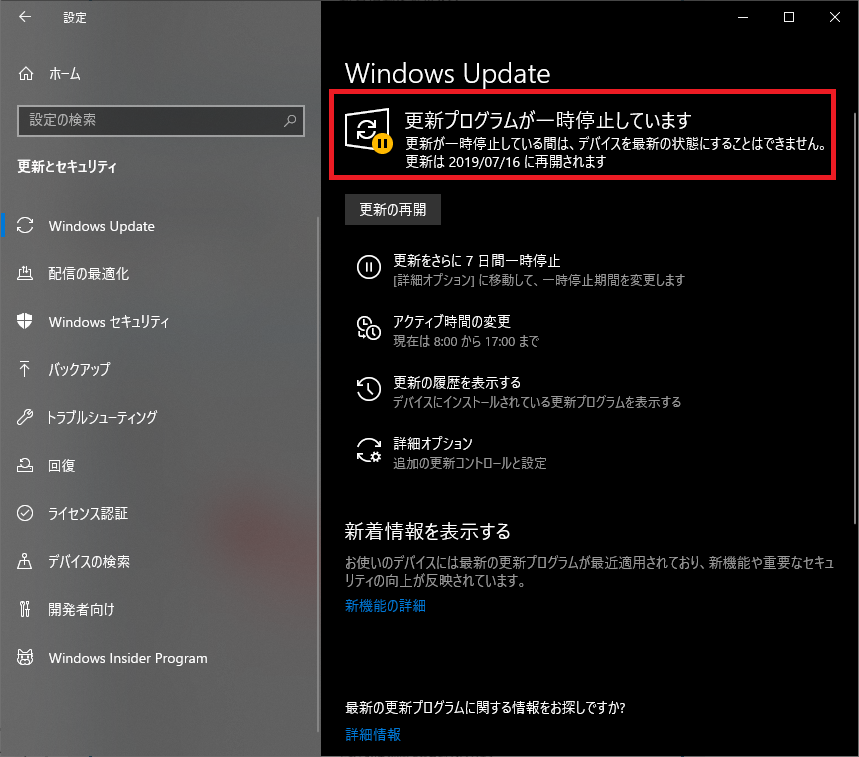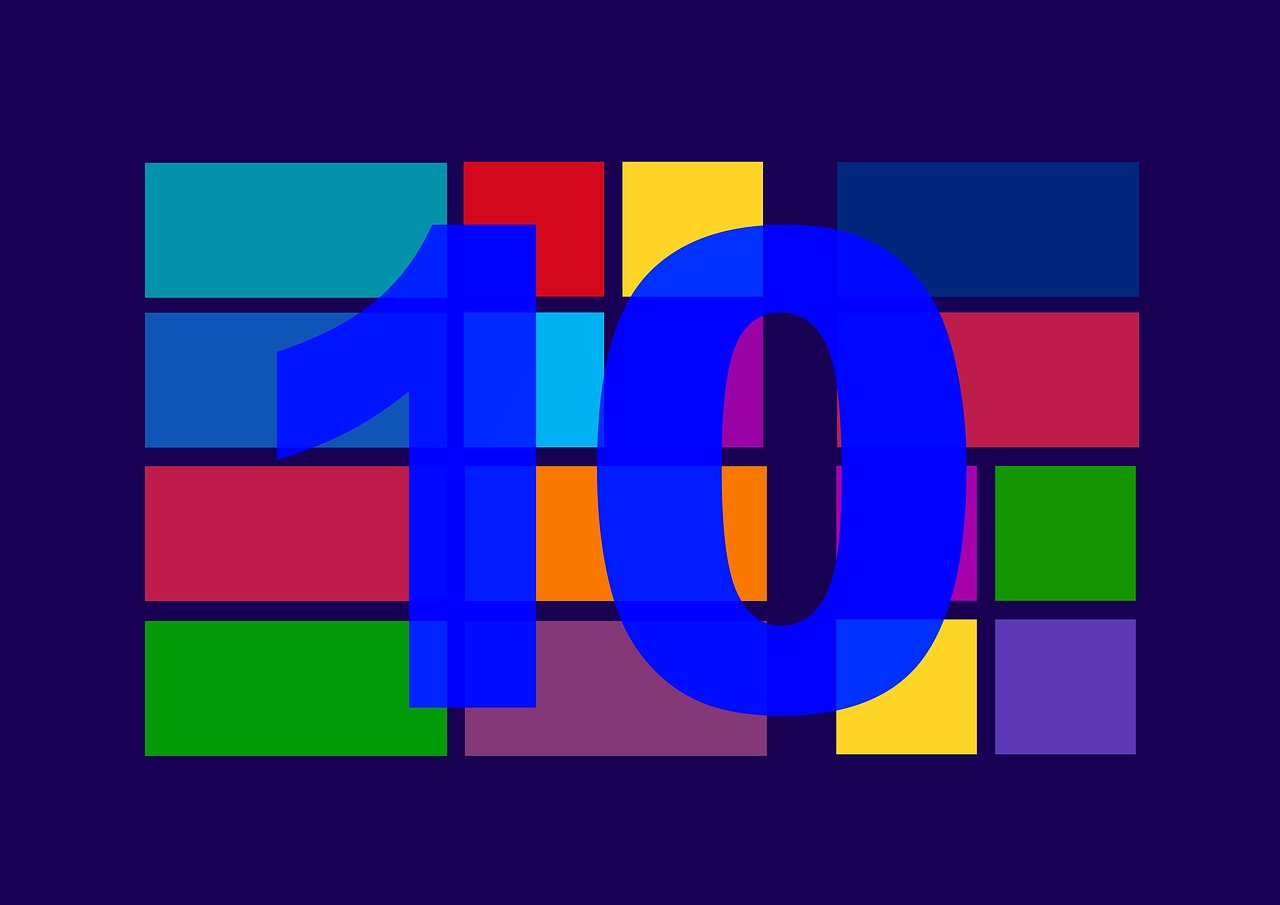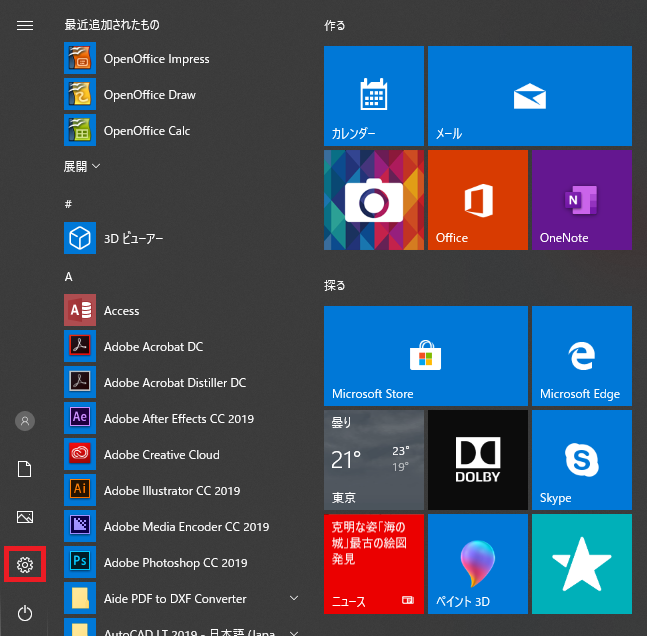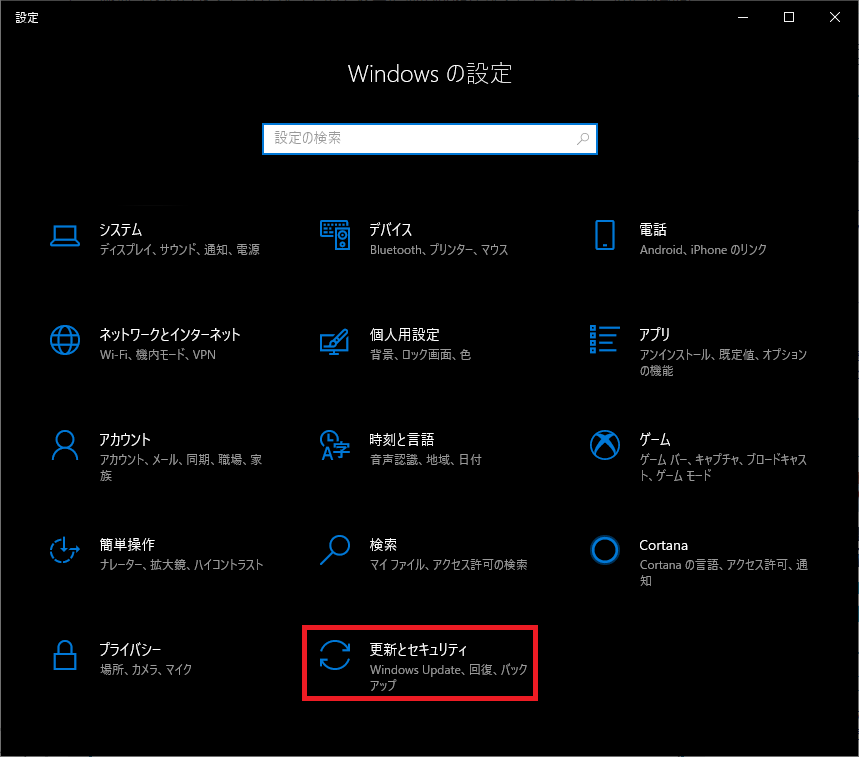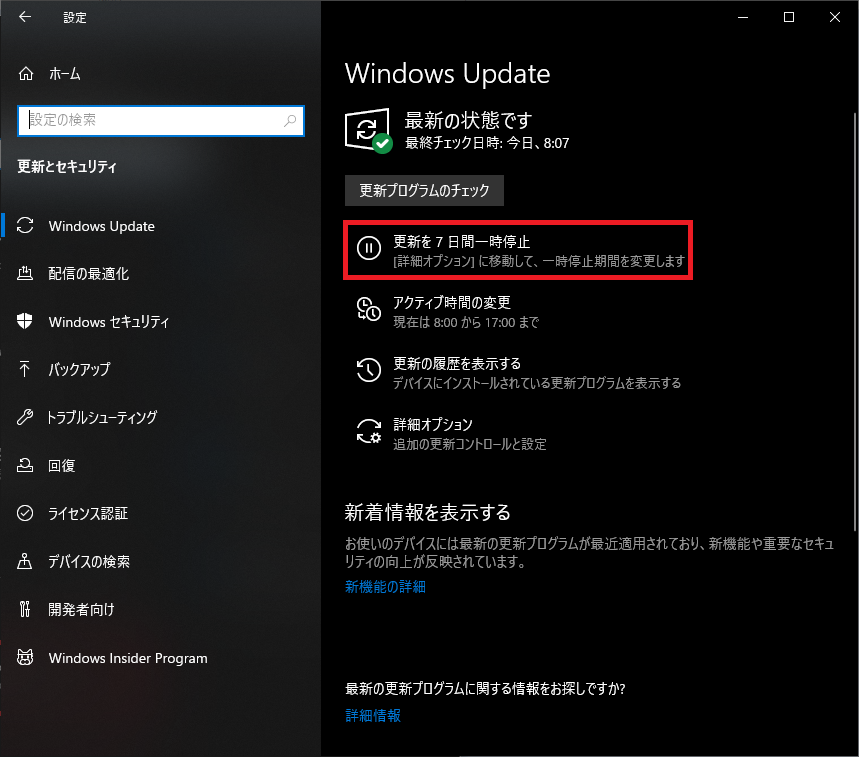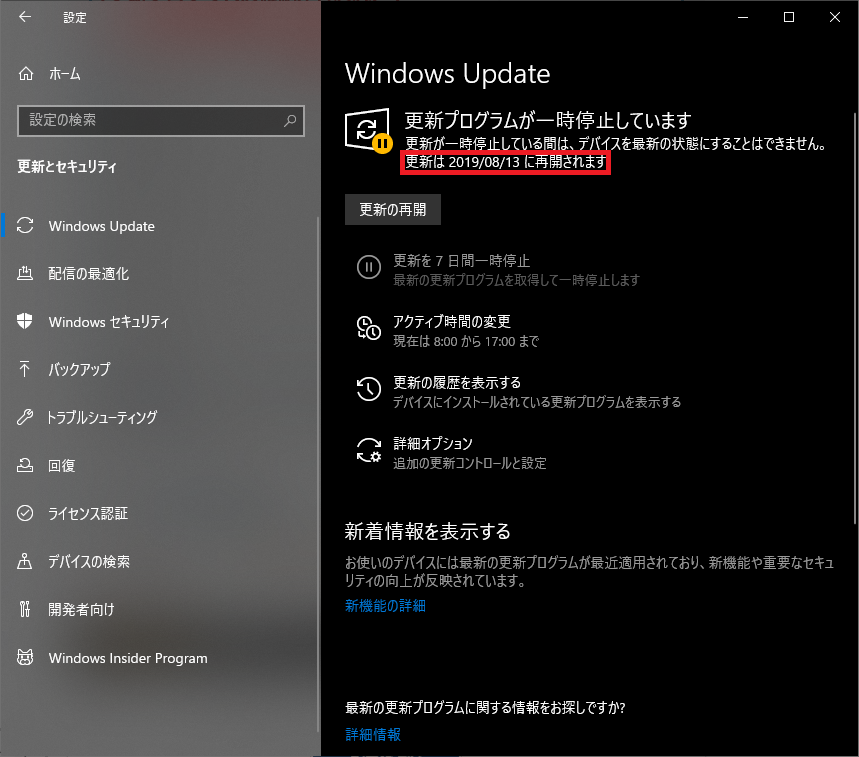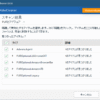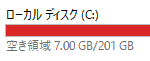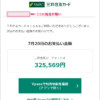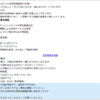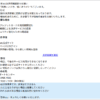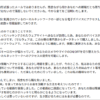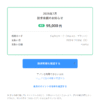| 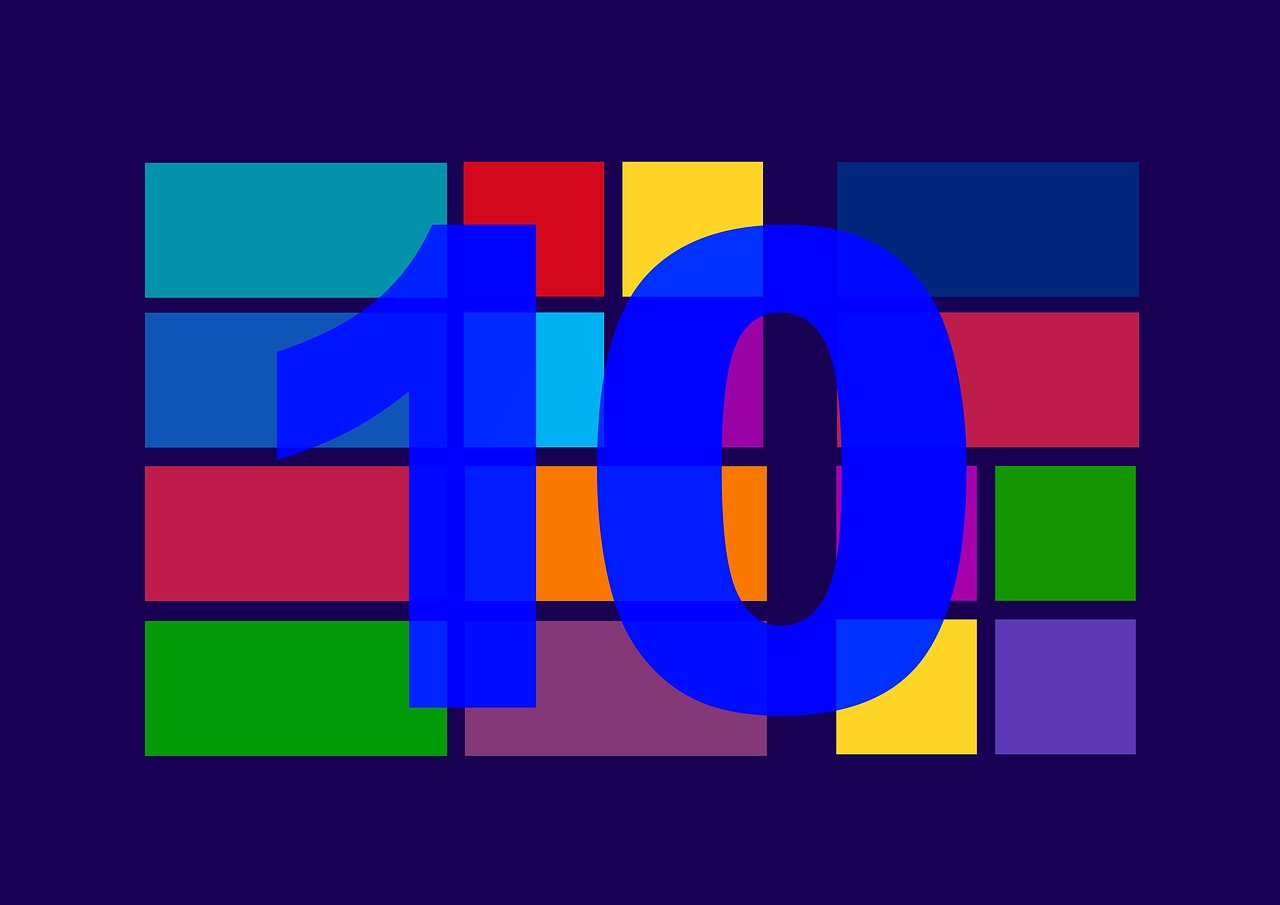
アップデートは機能更新だけではない もうそろそろWindows10 Ver1903(Windows 10 May 2019 Update)のアップデートが
行きわたっていることと思います。
このVer1903の目新しい機能はこのサイトでもいくつかご紹介したと思いますが、
もう一つ大事な新しい機能がありました。
それは、忌々しい「Windows Update」に少し待ったを掛ける機能♪ Windowsが「10」になってからは更新プログラムが用意されると、Windows Updateに
よって自動的に配布適用が行われます。
私たち利用者は意識的にUpdateを実行、適用を行わなくても、自動的に虚弱性や不具合が
解消されます。 Windowsのアップデートによって更新される内容は、機能向上だけではなくセキュリティー
を確保するために重要な更新でもあります。
ですから、むやみやたらに遅らせるのも良くない事です。 メジャーUpdateは突然やってくる! しかしながら、年2度行われるメジャーアップデートは「あ」も「す」も言わさず
突然画面真ん中に更新を促すダイアログを出され誰も気分の良い物ではありません。
また、それがプレゼンの最中だったり、デモやリモートの最中であったら最悪…(;´Д`) それに、私のような気弱なものは「アップデート適用後不具合があったらどうしよう」
「アップデート後、正常に起動しなかったらどうしよう」などと不安がいっぱいです。
事実、今までにアップデートの適用後に
『こんな事』や『こんな事』が起きてWindowsの再セットアップを強いられた
苦い経験を持つ身(´Д⊂ヽ
なので、できることなら、更新プログラムを適用したことにより、発生する不具合を
見極め、世の中の状況が把握できた後に更新を適用したいのですが、それは今まで
叶わぬ夢でした。 「Windows 10 Ver1903」以降の機能です 悪名高い「Ver1903」ですが、これらの不満や不安の声に応えてか、今回の「Ver1903」の
新しい機能として、「Windows Updateによる適用を7日間(最大35日間)停止」する
機能が追加されました(^^♪ 7日間ってのが「ミソ」なんですが、月曜仕事初めに「7日間延長」を施すことで
ウィークデーのアップデートは回避され、金曜日終業時に手動更新すれば面倒な
再起動も回避できます。
また、更新を先送りにすれば大きな不具合が発覚しても被害に遭わない可能性も
高くなります。
但し、最大35日の遅延ですからそれ以内に不具合が修正される前提です(;^ω^) 更新プログラムの適用を7日間延長する方法 では、その更新を延長する方法です。
①スタートボタンから「設定(歯車)」を押してWindowsの設定画面を開きます。 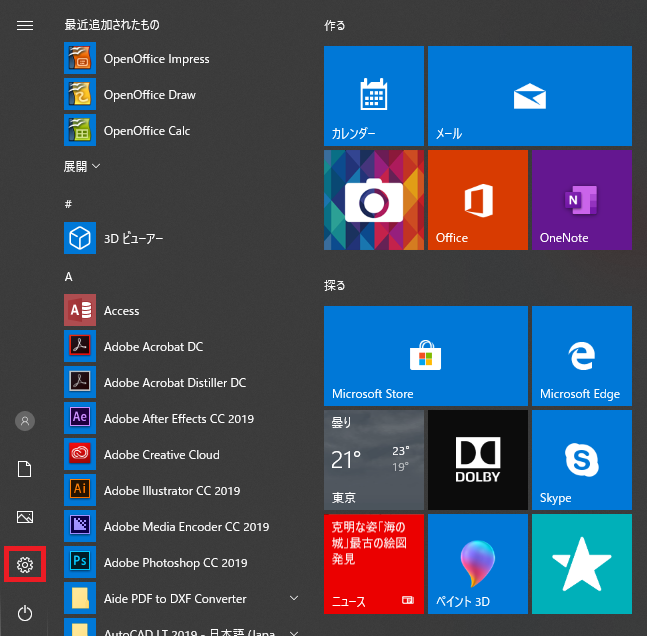
②「更新とセキュリティ」を押します。 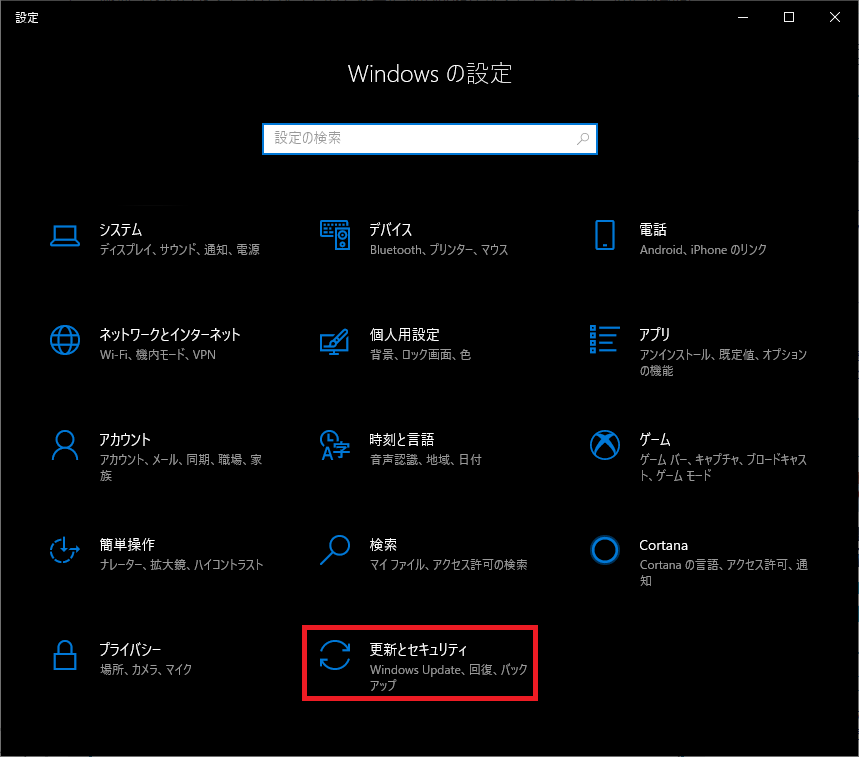
③「更新を7日間一時停止」を押す。
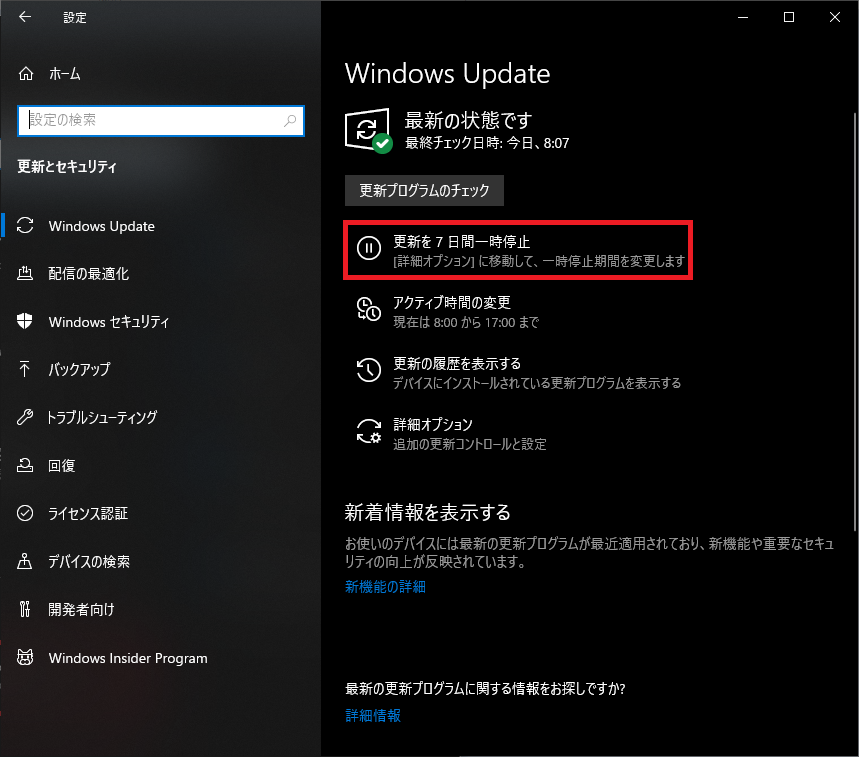 「更新」は7日間延長されました。
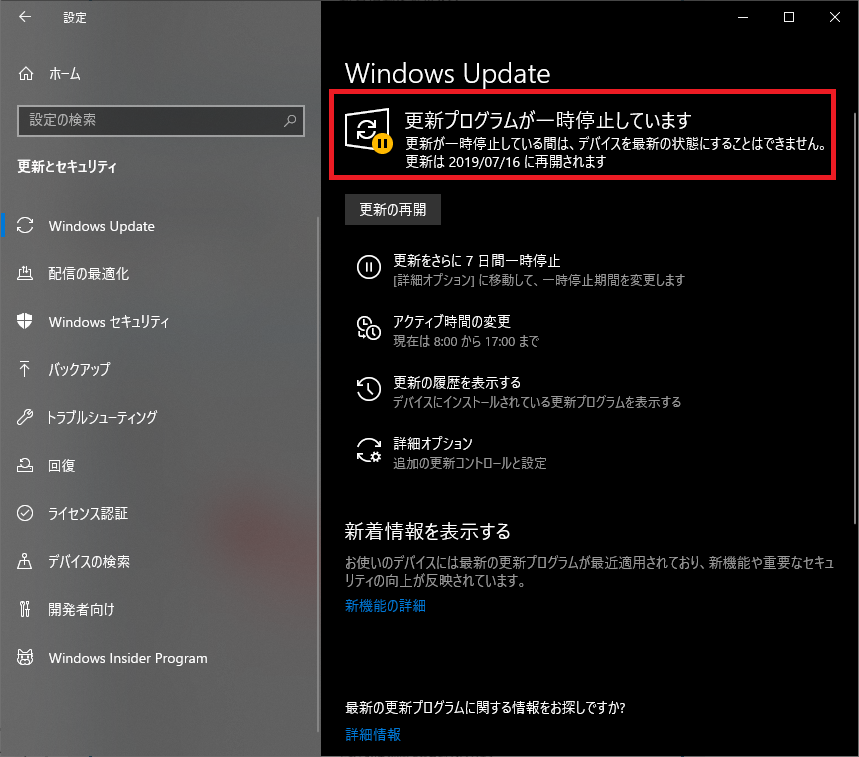 更に延長したい場合は「さらに7日間一時停止」を押し続けることで
最大「35日間」延長することができます。
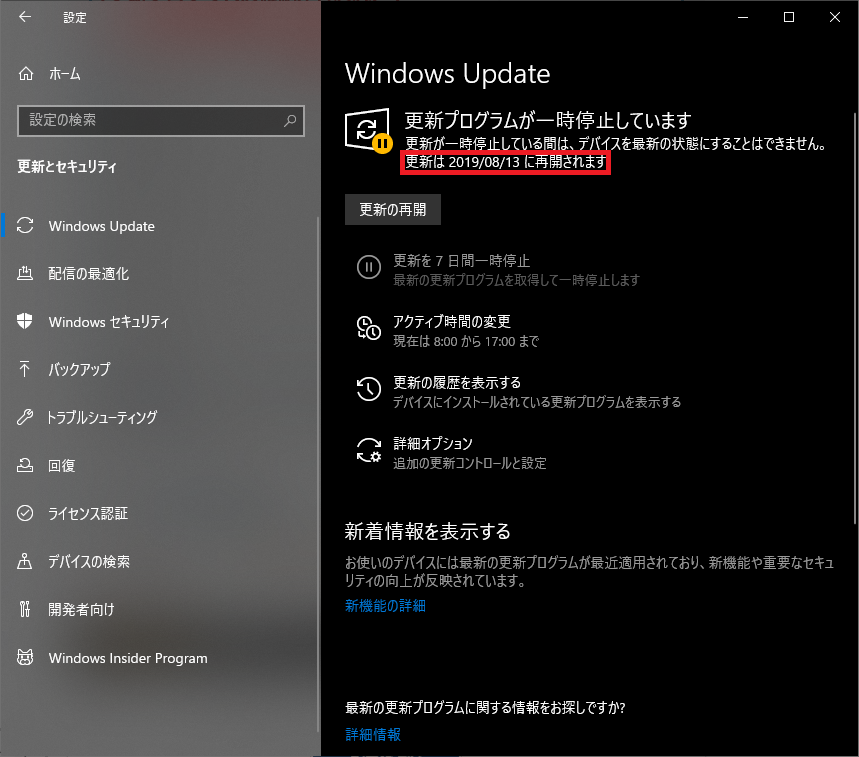 更新を元に戻す際は「更新の再開」ボタンを押して初期状態に戻してくださいね。 でも、私の様に小心者は、週末金曜の終業時に更新を掛けておくと
週明け月曜の朝、電源投入後に不具合が生じないか不安で折角の週末を
ゆっくり過ごせないかもです…(;^_^A |